在使用SOLIDWORKS进行设计的时候,由于可能存在借用件、标准件等模型零部件,所以在一套完整的产品装配体中的零部件会存放在不同的路径中,甚至有可能存放在网络公共盘中。当我们需要将这套完整的产品所包含的所有文件,例如零件、装配体、工程图或者SIMULATION仿真算例结果等都提取出来放置到一个统一的文件夹中时,就需要使用到SOLIDWORKS Pack and Go功能了。
通过Pack and Go功能,我们可以将当前打开的SOLIDWORKS文件中所包含的零件、工程图、模拟结果、自定义贴图外观和场景以及TOOLBOX零部件统一保存到一个指定的文件夹中,或者生成一个压缩包(ZIP)文件。这样对于文件的共享和外发等会起到保证没有文件缺失的帮助。
从SOLIDWORKS 2024开始,我们还可以对整体文件进行降版本保存到2022和2023版本中。更方便了在不同版本的SOLIDWORKS软件中进行文件的打开和编辑。
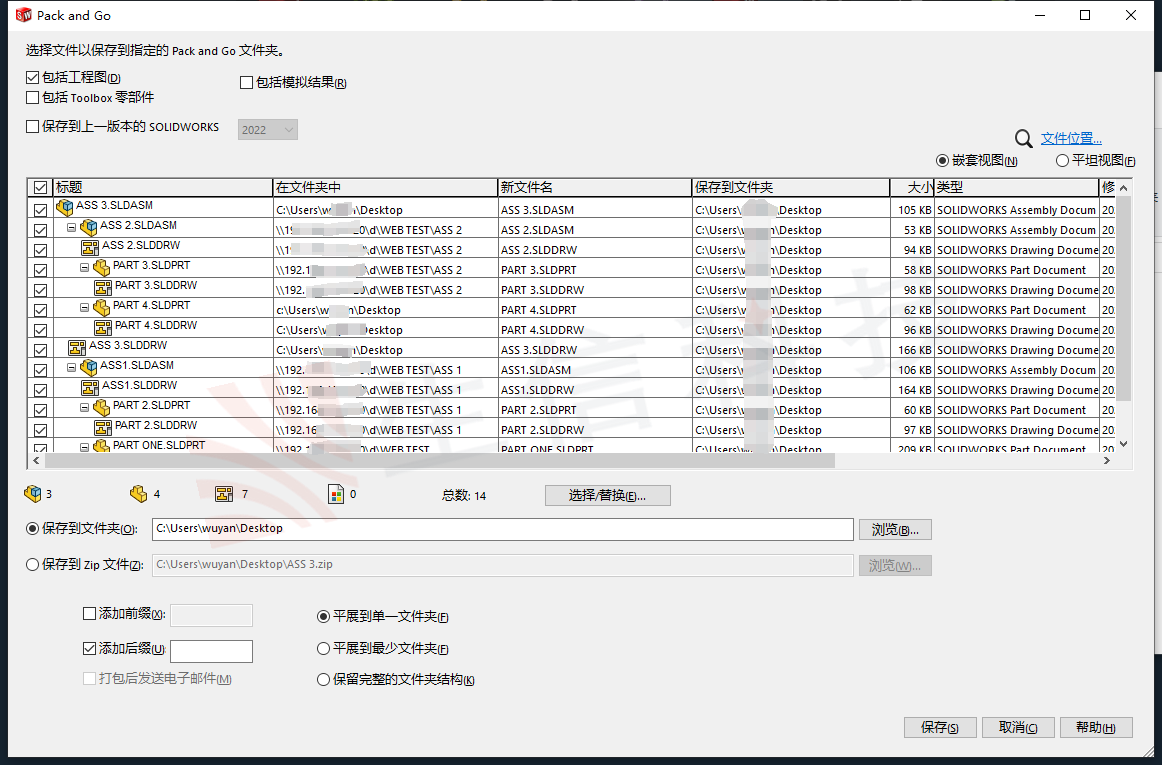
启动Pack and Go
Pack and Go功能包含在每个版本的SOLIDWORKS,在历史版本中,该功能也称为“打包”。我们可以通过两种方式来调用Pack and Go命令,但其在可打包的内容上略有区别。
1 在SOLIDWORKS中进行Pack and Go
在SOLIDWORKS中打开零件、装配体、工程图文件后,点击菜单栏【文件】-【Pack and Go】,即可对当前打开的文件进行打包操作。
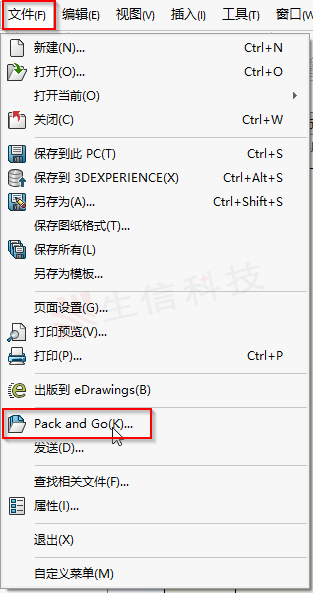
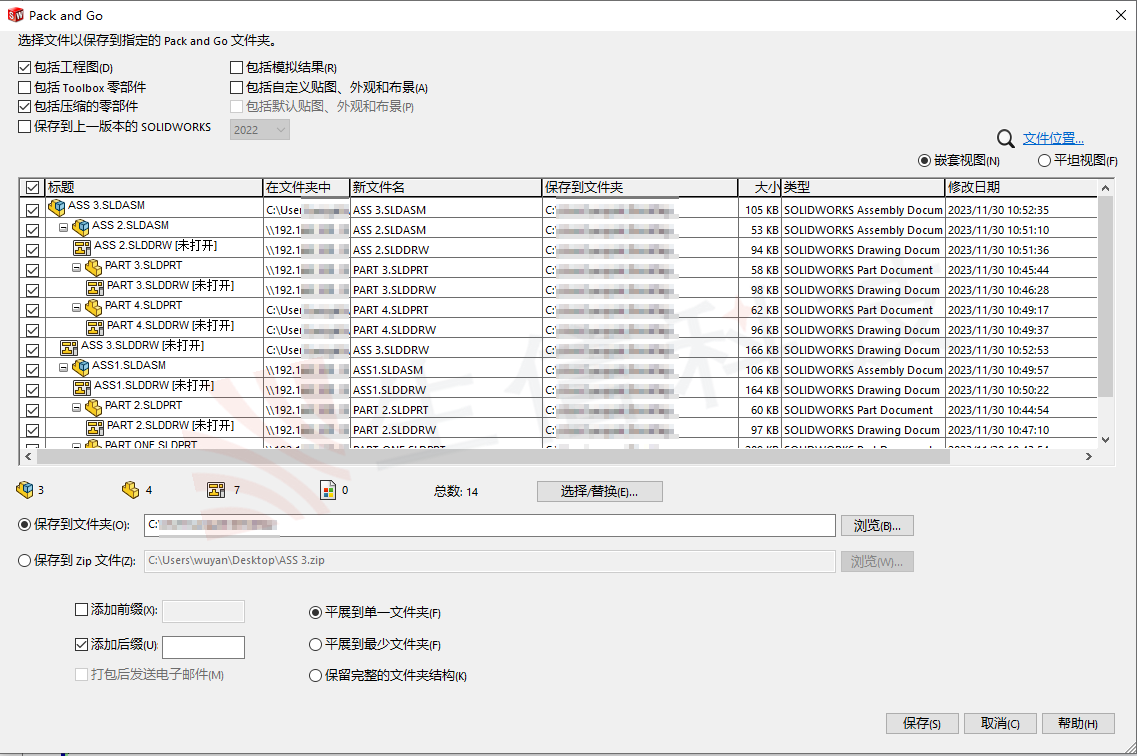
2 右键菜单使用Pack and Go
如果需要打包的文件比较大,在SOLIDWORKS中打开需要较长的时间的话,我们也可以直接在WINDOWS的文件管理器中找到需要进行Pack and Go操作的SOLIDWORKS文件,右键点击该文件,在右键菜单中可以看到“SOLIDWORKS”的层级菜单。
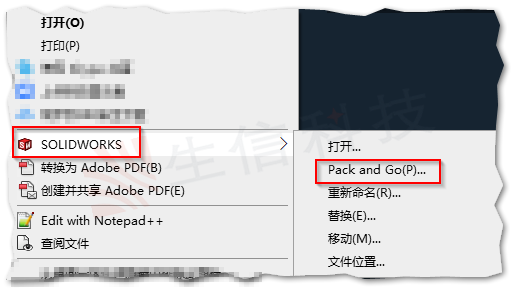
在层级菜单中,就可以看到“Pack and Go”选项了。如果在右键菜单中没有SOLIDWORKS的选项,那么就需要对SOLIDWORKS软件进行修复安装(2020之前版本需要重新安装SOLIDWORKS Explorer程序组件,2020及之后版本需要重新安装SOLIDWORKS File Utilities服务组件)。此时就会弹出SOLIDWORKS Pack and Go的对话框了。
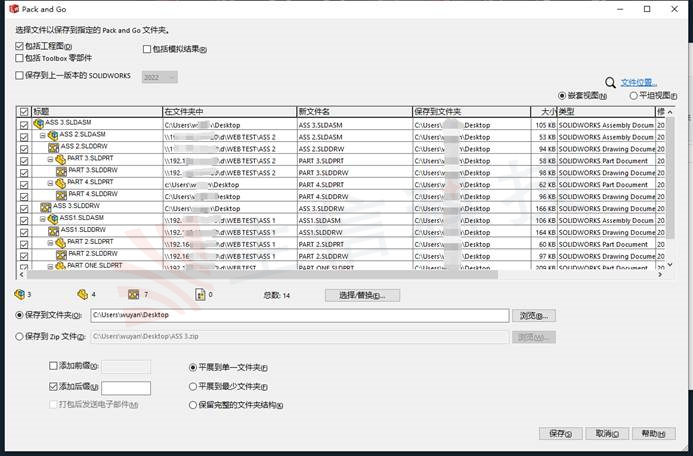
使用Pack and Go
可以注意到在SOLIDWORKS中使用Pack and Go命令和从右键菜单启动Pack and Go,其中的界面功能上略有区别:
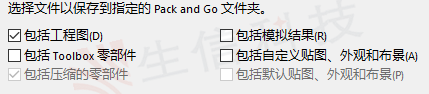
SOLIDWORKS - Pack and Go
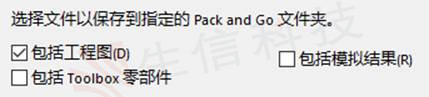
右键菜单 – Pack and Go
由于在文件管理器中右键点击SOLIDWORKS文件进行Pack and Go操作时,并不会启动SOLIDWORKS软件打开对应的文件,所以无法读取到该文件中是否包含有“压缩的零部件”以及“贴图、外观”等信息,只能从文件指针中读取到包含的零部件及工程图和SIMULATION模拟结果。所以通过两种不同的方式进行Pack and Go时,所能够打包的内容会有不同。
降版本保存
从SOLIDWORKS 2024版本开始允许将文件保存为之前的版本(2022、2023),在Pack and Go命令中同样可以使用降版本保存的功能。
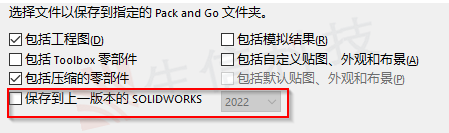
例如下图中,在进行Pack and Go时,ASS1.sldasm装配体文件中的PART ONE.sldprt这个零件中使用了SOLIDWORKS 2024版本中新增的对称线性阵列功能,就无法对该零件进行降版本保存了。同时,软件会提供建议的操作方案:禁用此特征中“方向2”的对称。
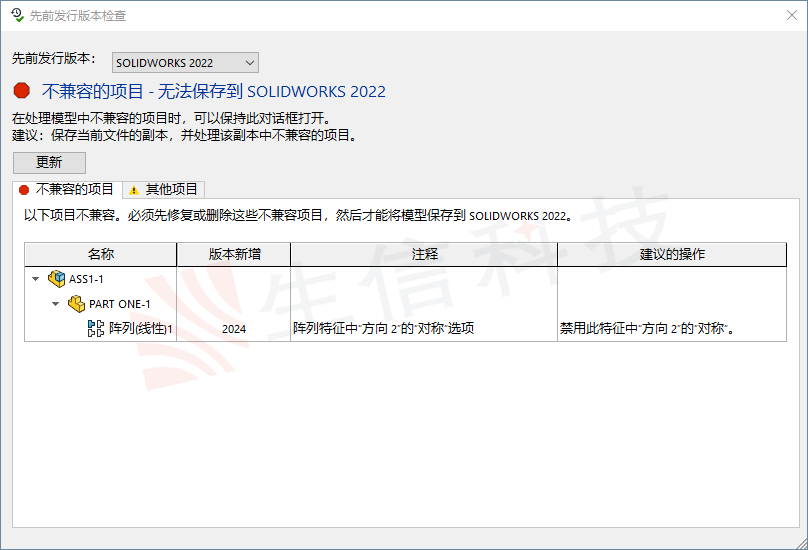
Pack & Go注意事项
1. 包括TOOLBOX零部件
在设计过程中,使用SOLIDWORKS TOOLBOX中的标准件是非常常见的一种设计习惯,但是默认情况下,每个工程师所使用的TOOLBOX库路径都是本机的本地路径,这就有可能导致其他工程师在进行协同设计时,在他的本地TOOLBOX数据库中并不一定包含对应的零部件参数信息。这就可能导致装配体中的TOOLBOX零部件会发生大小变化或者找不到文件的情况。通过Pack and Go命令,将“包括Toolbox零部件”选项勾选后,软件会将进行打包的装配体中所包含的所有Toolbox零部件都打包到指定的路径中。
但是需要注意的是,如果SOLIDWORKS系统选项中的以下选项被勾选的话,及时将TOOLBOX零部件已经一同打包出来了,软件仍然会从本地的TOOLBOX数据库中去搜索项目参数。
为避免这样的情况产生,建议在SOLIDWORKS系统选项中的“异型孔向导/Toolbox”页面中的“将此文件夹设为Toolbox零部件的默认搜索位置”选项取消勾选。
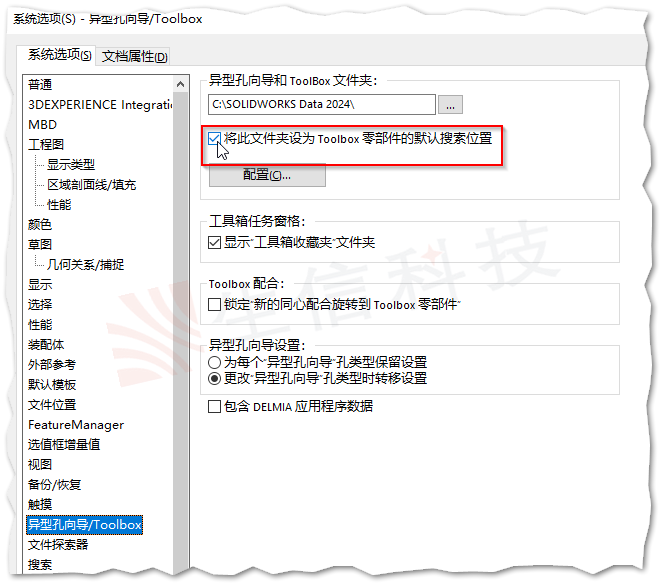
当然从文件管理的角度出发,我们建议使用统一的Toolbox数据库,例如由管理员进行参数配置后,将TOOLBOX数据库移动到网络公共盘路径,并将每台SOLIDWORKS客户端上的文件夹路径指向到该公共盘路径。或者使用SOLIDWORKS PDM系统对TOOLBOX数据进行有效的管理。
2. 文件位置
为了保证软件的性能,SOLIDWORKS在进行Pack and Go工作时,并不会对整个磁盘或者公共盘进行检索,仅会对当前进行Pack and Go的顶层文件所在的目录进行检索。这就可能导致一个问题的出现:
当进行Pack and Go的装配体文件中包含的零部件当前的保存位置与顶层装配体的保存位置不在同一文件夹内时,这些三维模型所对应的工程图文件就会无法被检索到,即使已经勾选了“包括工程图”的选项。
例如,下图中ASS3.SLDASM当前保存在本地路径中,而其包含的零部件有存放在本地路径的,有保存在网络路径的。然而此时虽然勾选了“包含工程图”的选项,在列表中并没有显示出每个零部件所对应的工程图文件,仅有与当前装配体文件保存在同一路径下的模型所对应的工程图有被检索显示出来。

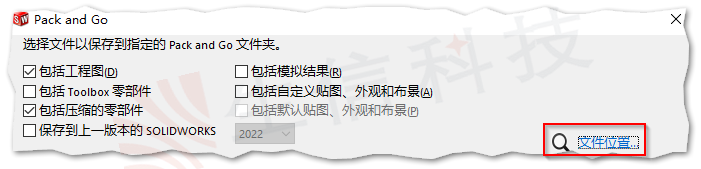
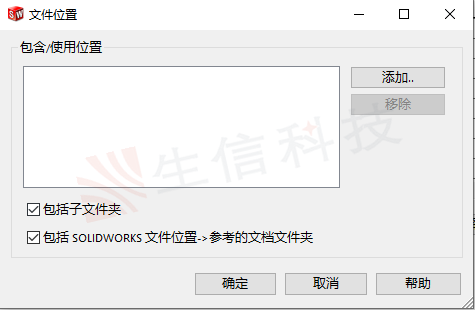
在文件位置的设置中,一般只需要勾选上“包括子文件夹”选项后,Pack and Go就能够读取到所有零部件对应的工程图文件了。
当然,也可以针对一些通用件、标准件在SOLIDWORKS系统选项中设置参考的文档路径,并勾选上“包括SOLIDWORKS文件位置->参考的文档文件夹”选项后,让软件可以自动到该路径中检索文件。
上述设置默认情况下,软件会记住设置内容,不需要每次Pack and Go的时候都进行设置。当然我们也可以针对一些特殊情况,手动的添加检索位置。3. 批量命名
在Pack and Go中,可以对进行打包的文件批量添加前缀活后缀,用于与原始文件进行区分。
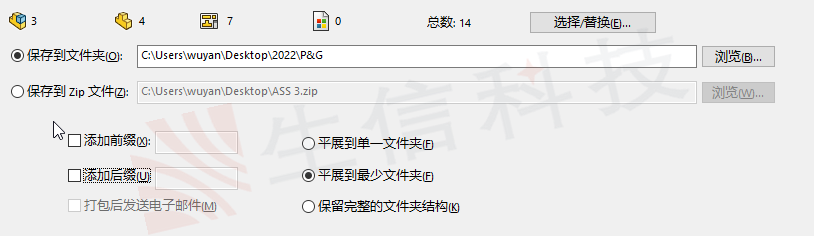
也可以使用“选择/替换”命令,对文件名、保存路径中的特定文本进行替换或修改。
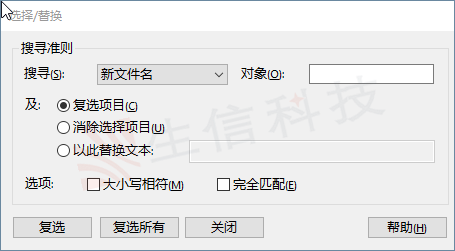
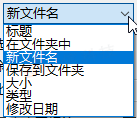
也可以使用该命令对列表中的特定内容进行选择。
4. 文件夹结构
默认情况下,Pack and Go会将列表中检索到的相关文件平铺打包到指定的文件夹中。若希望建立一定的文件夹结构,则可以切换选项到“平展到最少文件夹”或“保留完成的文件夹结构”平展到最少文件夹 选择此选项可通过移除空文件夹,在目标文件夹中保持最简约的文件夹结构。
平展到最少文件夹
选择此选项可通过移除空文件夹,在目标文件夹中保持最简约的文件夹结构。
保留完整的文件夹结构
选择此选项,会在目标文件夹中,以子文件夹的形式保持文件当前完整的文件夹结构。
生信科技为制造型业用户提供SolidWorks正版软件服务
形成以"定制方案+技术服务+成功实施"模式为制造业企业提供数字化设计、制造及管理解决方案,并为用户提供维护服务和技术支持
